6 La navigation dans le manuel de Kentika est réservée aux utilisateurs identifiés
Paramétrage - Revues
Appartenance & droits
Revues : paramétrage
Préambule
La licence Revues permet de gérer les abonnements. Les informations de chaque abonnement sont contenues dans la fiche revue associée.
Un écran de paramétrage est proposé afin de gérer certaines options.
Pour accéder aux paramétrage des revues, vous devez disposer de la licence Pro B.
Introduction
L'écran de paramétrage des revues propose de :
déclarer les listes de circulation qui seront utilisées dans les fiches revues
définir les informations à reporter sur les fiches lors de la création d'un numéro (si l'option est cochée dans la fiche revue)
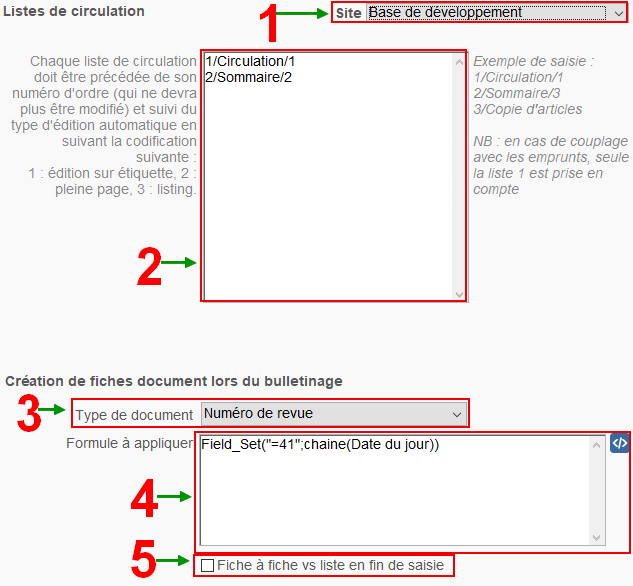
Ecran de paramétrage des revues
Circulation
Site
1 Ce menu propose de sélectionner le site pour lequel vous souhaitez effectuer le paramétrage.
Si vous sélectionnez le site principal, le paramétrage s'appliquera à tous les sites.
Listes de circulation
2 Vous pouvez gérer plusieurs types de listes, en choisissant pour chacune le format d'impression.
Pour créer les types de listes, procéder de la manière suivante :
se placer dans la zone correspondante
les saisir en les séparant par un retour à la ligne
respecter la syntaxe suivante : N° de liste/Nom de la liste / type d'édition
Cela permet de gérer une liste de personnes devant recevoir la revue au titre de la circulation, et une liste par exemple de personnes souhaitant uniquement recevoir une copie du sommaire.
N° de liste
Chaque liste porte un numéro unique : 1, 2, 3, 4...
Seule la liste portant le numéro 1 peut être couplée avec le module Emprunts. Si vous avez demandé, en paramétrage général, à enregistrer en emprunt les revues partant en circulation, des emprunts et des réservations seront enregistrés uniquement pour les personnes figurant dans la liste n° 1.
Ne pas modifier les numéros de liste sous peine de devoir modifier les fiches revues.
Nom de la liste
Attribuer pour chaque liste un nom, qui sera repris lors de l'édition. Le nom d'une liste est modifiable à tout moment.
Exemple : Photocopie, Sommaire, Circulation, etc.
Type d'édition
Vous pouvez indiquer pour chaque liste la présentation souhaitée :
Rien : aucune édition de liste.Cela peut être utile dans le cas d'une circulation en marguerite, pour laquelle vous souhaitez éditer uniquement un bordereau de prêt à l'attention de la personne qui va recevoir la revue. Cette édition de bordereau se fera à l'issue de la réception des numéros.
1 : édition sous la forme de planches d'étiquettes (2 étiquettes sur 4 en format A4, 2 étiquettes sur 3 en format US Letter).
2 : édition de la liste en pleine page. L'application propose un modèle standard qui reprend le nom, la cote et le numéro de revue reçue, avec en dessous un tableau comprenant les nom et service des personnes ; si la liste est très longue, l'édition se fait sur plusieurs pages.Vous pouvez composer un modèle personnalisé à l'aide du traitement de texte intégré.
3 : édition sous la forme d'un listing. A l'issue du bulletinage, les titres des revues reçues seront édités les uns à la suite des autres, avec sous chaque revue le nom des personnes figurant dans la liste.
4 : édition d'un tableau au format A5 composé de cinq colonnes: date limite de retour (utilisé pour des circulations en semi-marguerite), nom de la personne, visa, date de transmission et absent jusqu'au).
Exemple 1
1/Circulation/1 : cette liste, intitulée Circulation, aura un lien avec la gestion des emprunts. La liste ne sera pas imprimée (mais on pourra choisir, à l'issue du bulletinage, d'éditer uniquement un bordereau de prêt au nom de la première personne de la liste).
Exemple 2
2/Photocopie de sommaire/2 : cette liste n'aura pas de lien avec la gestion des emprunts. L'application éditera sur une pleine page les personnes figurant dans cette liste.
Création de fiches documents à l'issue du bulletinage
A l’issue du bulletinage, il est possible de demander la création automatique d'une fiche document pour chaque numéro de revue reçu. Cela peut être intéressant pour y associer, par exemple, un sommaire. Il faut pour cela effectuer un paramétrage.
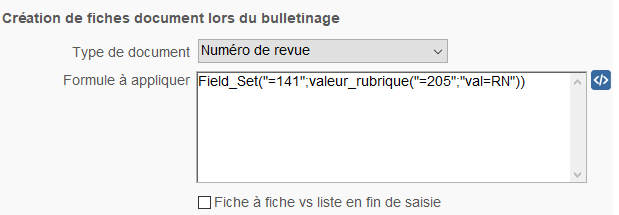
A l'aide du menu déroulant, vous pouvez définir le type de document qui sera affecté aux documents générés à l’issue du bulletinage. Son choix fait apparaître en dessous une zone de saisie.
Type de document
3 Certaines informations sont reprises automatiquement :
la date de parution : est égale soit à la date prévue de réception, si un échéancier avait été calculé pour la revue, soit à la date de réception de la revue
la référence : elle est égale au nom de la revue
la cote: elle est égale a celle de la revue
l'ISBN/ISSN : il est égal a l'ISSN renseigné sur la fiche "revue"
les autorisations de prêt : ce sont les mêmes que celles de la revue
le champs VO :contient le début du N° de la revue si celui-ci est constitué de plusieurs chiffres avec espaces ou ponctuation, à l'exception des signes – ou /
le champs NR : il contient le numéro de la revue. Ce numéro est un nombre entier ou un numéro plus fin s’il est constitué de plusieurs chiffres avec des espaces ou une ponctuation de type / ou -
sur le tableau des exemplaires le n° exemplaire est le n° d’ordre de création de la revue ; dans la colonne Commentaire figure le n° d’abonnement de la revue.
Formule à appliquer
4 Vous pouvez appliquer une ou plusieurs fois la formule Field_set pour affecter des valeurs à des champs.
NB : ne pas utiliser les formules Record_Load et Record_Save ici car l'initialisation du document est déjà prise en charge avant.
Fiche à fiche vs liste en fin de saisie
5 Cochez cette case pour visualiser la fiche "document" au fur et à mesure du bulletinage (c’est à dire après chaque numéro dont on enregistre la réception). Si vous préférez visualiser la liste des fiches documents à la fin de tout le bulletinage, il ne faut pas cocher cette option.
Si vous imprimez des étiquettes avec code à barres pour gérer les emprunts de vos numéros, il est conseillé de faire l'ensemble du bulletinage du jour puis d'imprimer toutes les étiquettes correspondantes à partir de la sélection des fiches documents ainsi créées. Ne cochez donc pas cette case : les fiches documents créées vous serons proposées dans une nouvelle fenêtre lorsque vous quitterez l'écran de bulletinage.
Powered by KENTIKA Atomic - © Kentika 2025 tous droits réservés - Mentions légales
